Los archivos PDF son uno de los formatos de archivo más utilizados debido a sus cómodas capacidades de compartirlos y crearlos. Si bien, el formato PDF es conveniente para el uso de cada trabajo, los profesionales necesitan algunos ajustes para cambiar el tamaño del PDF para la impresión.
¿Sabes cuál es el formato de papel más utilizado? Es un formato de tamaño A4 el que se utiliza generalmente para imprimir documentos, ya que, A4 es, el estándar internacional para la impresión de muchas gamas de documentos, por lo que, es necesario llegar a saber cómo cambiar el tamaño de un PDF a A4. Este artículo te dará detalles bien estructurados y directrices sobre cómo convertir de PDF a A4 con pasos sencillos.
En este artículo:
Parte 1. Cambiar el Tamaño de un PDF a A4 en Adobe Acrobat
Todos sabemos que, los documentos PDF nos ofrecen una amplia gama de funciones y capacidades para guardar y compartir el trabajo diario. Como no se pueden modificar fácilmente los documentos PDF, se necesitan editores de PDF para hacer tu tarea. A veces, los editores de PDF son difíciles de usar debido a su tamaño relativamente grande y a los complicados pasos para cambiar el tamaño. Pero, en este artículo, te presentaremos los editores de PDF más prácticos con los que podrás modificar y cambiar el tamaño de un PDF a A4 fácilmente.
Para recomendarte uno de los mejores editores de PDF, Adobe Acrobat es una opción increíble para editar y cambiar el tamaño. Adobe Acrobat te ofrece una gran compatibilidad con todos los dispositivos como Windows, Mac e incluso, smartphones. Cuando se trata de cambiar el tamaño de los documentos PDF, puedes comparar 2 archivos PDF simultáneamente y, hacer modificaciones en su tamaño, formato y dimensiones.
Para convertir de PDF a A4, sólo tienes que seguir las sencillas instrucciones que se indican a continuación:
Paso 1. En primer lugar, inicia Adobe Acrobat en tu PC para cambiar el tamaño. A continuación, abre el archivo en tu computadora que deseas cambiarle el tamaño.
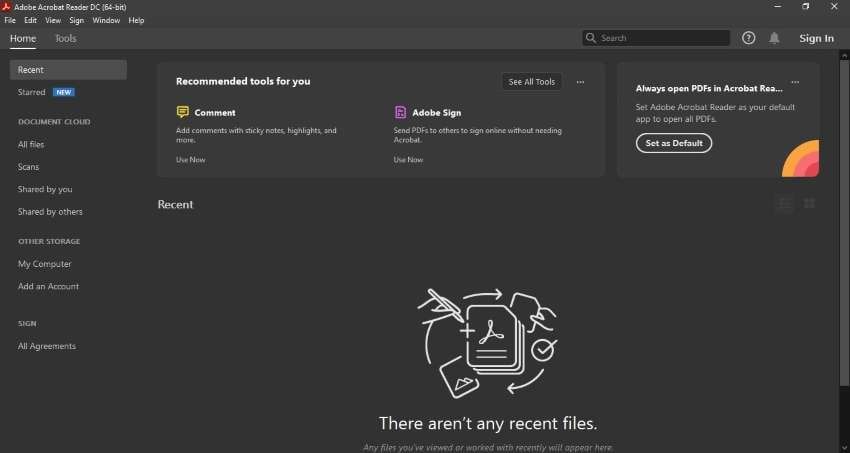
Paso 2. Una vez que hayas abierto el archivo, puedes elegir imprimir desde el "Icono de impresión" que aparece en la barra de herramientas, o, simplemente, puedes ir a "Archivo" y seleccionar "Imprimir" haciendo clic en él.
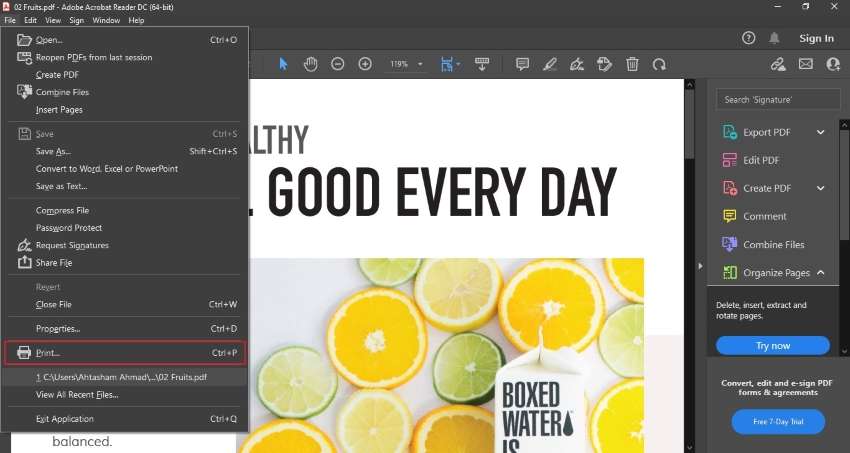
Paso 3. Se abrirá una ventana después de elegir "Imprimir". Luego, ve a la opción de Impresoras, desde donde puedes seleccionar "Impresora Adobe" o "Microsoft Imprimir a PDF".
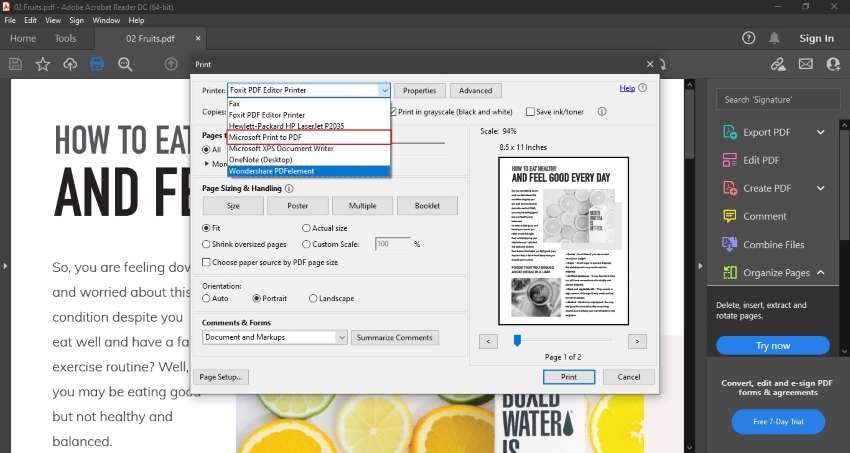
Paso 4. Para cambiar el tamaño, ve a "Configuración de página" en la parte inferior izquierda y selecciona "A4" en la opción de tamaño. Haz clic en "Aceptar" para continuar.
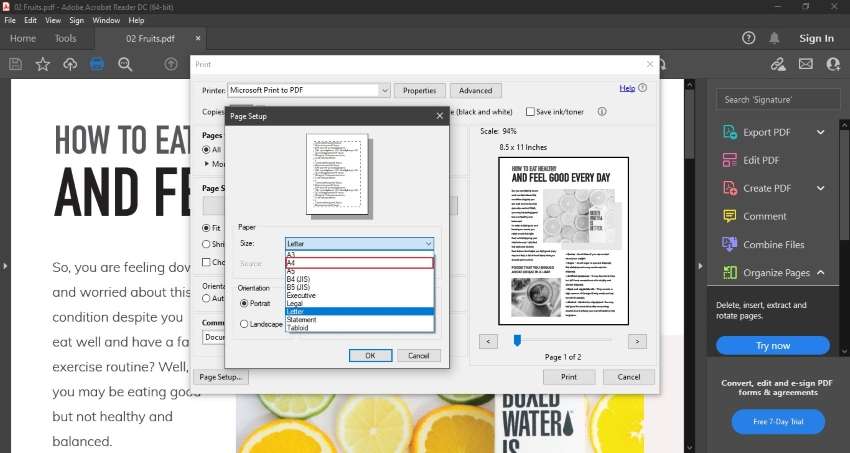
Paso 5. Una vez que hayas terminado con el paso anterior, haz clic en "Imprimir" para cambiar el tamaño del archivo PDF a A4. Después, guarda este archivo convertido con el nombre de archivo y el lugar del documento designado de tu elección.
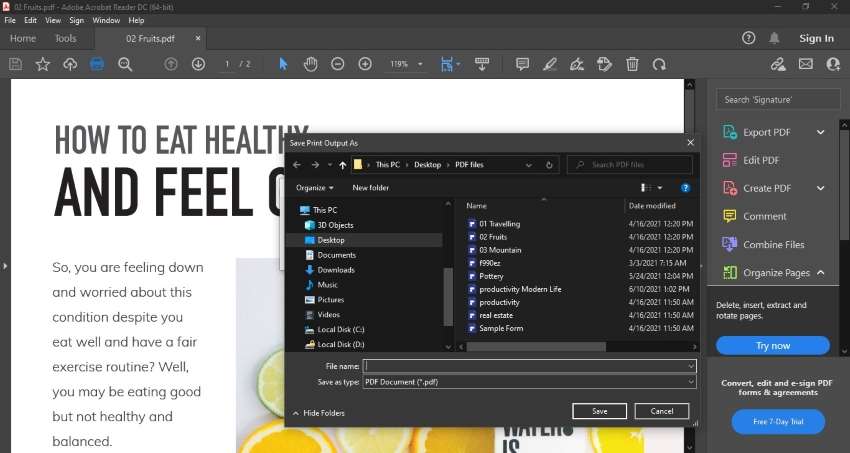
Parte 2. Cambiar el Tamaño de un PDF a A4 u Otros Tamaños en PDFelement
¿Te preocupa la conversión de tus archivos PDF a otros tamaños para trabajos profesionales o tareas? Entonces, aquí te traemos una excelente herramienta que te ofrece varias funciones y además, es de uso gratuito.
PDFelement es uno de los editores de PDF más conocidos por su impresionante servicio que te aporta los resultados deseados. Las principales características de esta herramienta son que, puedes cambiar el tamaño, recortar y comprimir archivos PDF con comodidad. Puedes personalizar tus archivos PDF con una gran variedad de fuentes y gráficos. Incluso, puedes convertir archivos PDF en PowerPoint, Word y Excel sin perder su calidad.
Para Cambiar el tamaño del PDF para imprimirlo, PDFelement es la opción más confiable, ya que, no requiere un largo procedimiento para cambiar el tamaño y, también, te da una buena experiencia de usuario con su interfaz amigable. Lo mejor de PDFelement es que, puedes crear y editar formularios que no se pueden completar en otras aplicaciones con un solo clic.
Además, puedes mejorar la seguridad de tu documento PDF mediante contraseñas y restricciones. Aplicando contraseñas, puedes evitar que tu archivo PDF sea accedido y compartido por personas no autorizadas. Para cambiar el tamaño de un PDF a A4, te presentamos los siguientes pasos más sencillos que pueden ahorrarte tiempo y energía.
Paso 1. Iniciar PDFelement
Para iniciar el proceso, inicia PDFelement en tu computadora. Una vez hecho esto, abre esta herramienta y selecciona "Abrir archivos" haciendo clic en ella. A continuación, importa el archivo que deseas modificar.
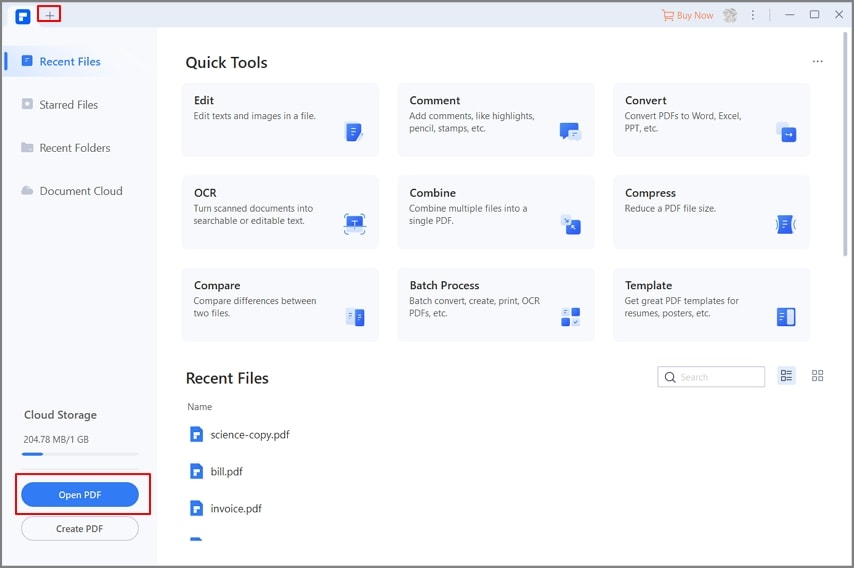
Paso 2. Ve a la herramienta "Caja de la Página".
Una vez que tu archivo esté abierto en PDFelement, ve a la barra de herramientas disponible en la parte superior y selecciona "Página" haciendo clic en ella. Esto te abrirá todas las páginas de tu archivo PDF. Después, selecciona "Cajas de Página" de la barra de herramientas haciendo clic en ella.
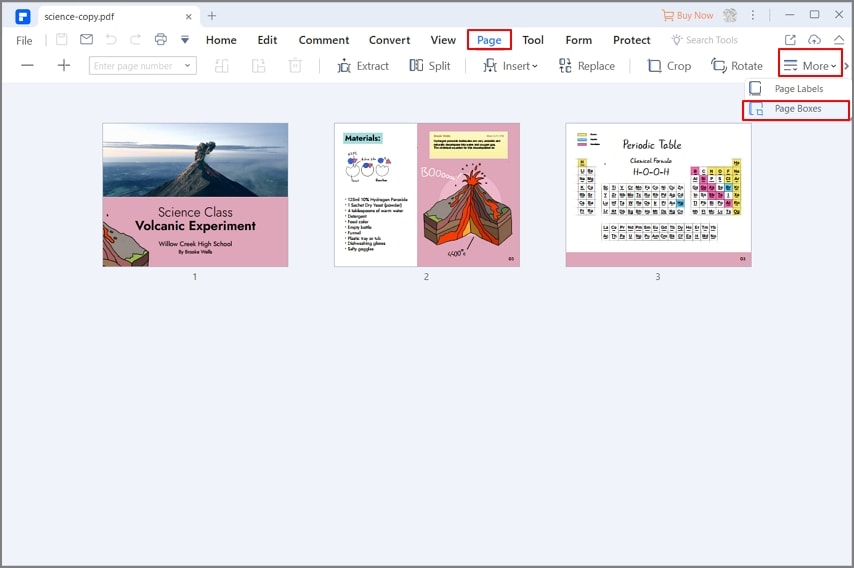
Paso 3. Ir al rango de páginas
Siguiendo el paso anterior, aparecerá una ventana emergente en la que selecciones este icono "< >" haciendo clic en él. Este icono te llevará a otra sección desde la que irás a "Rango de páginas" y seleccionarás la opción de "Todo".
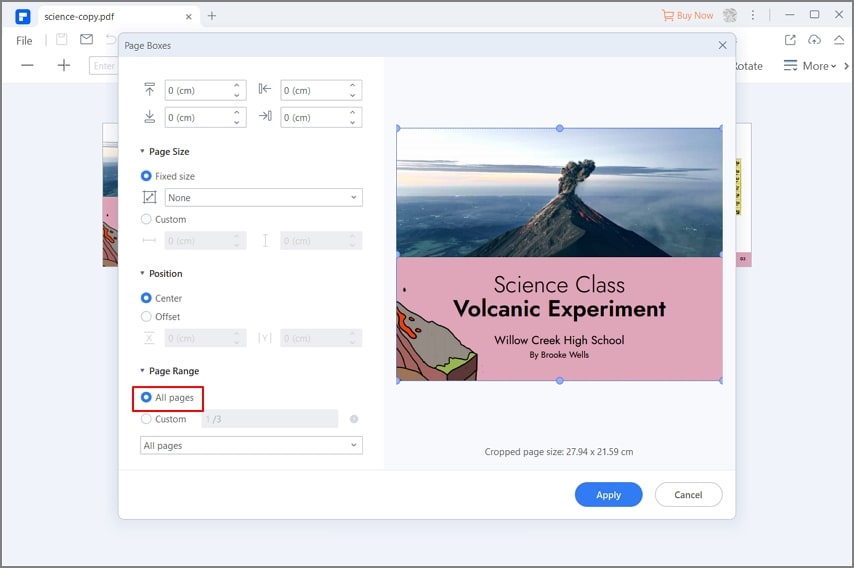
Paso 4. Cambiar el tamaño de tu archivo PDF
Ahora, ve a "Cambiar el tamaño de la página" haciendo clic en él. En esta pestaña, ve a la casilla "Tamaños de página" y selecciona "A4" para cambiar el tamaño de tu documento.
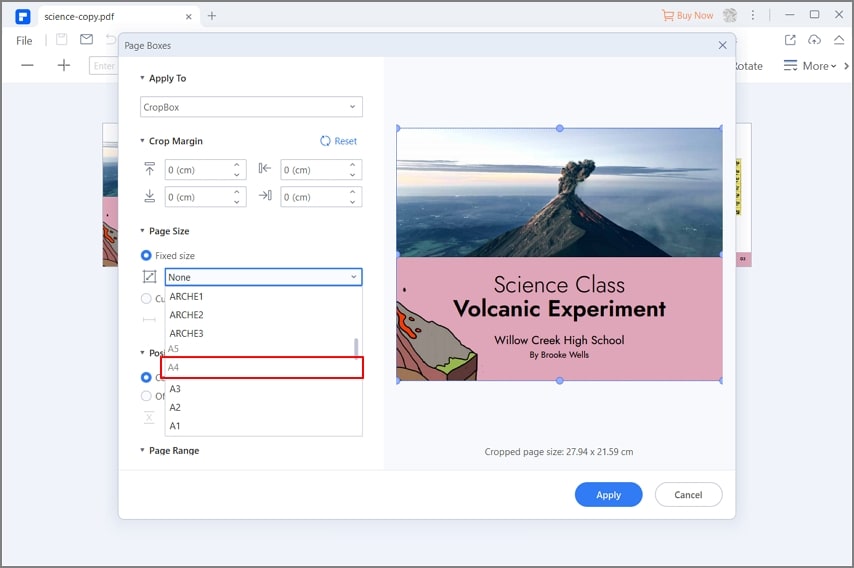
Paso 5. Guardar tu archivo PDF
Una vez que hayas terminado con todos los pasos, pulsa en "Aplicar" para finalizar el proceso. PDFelement cambiará automáticamente el tamaño de tu archivo a A4. A continuación, guarda este archivo yendo a la parte superior de la pantalla y haciendo clic en el icono "Guardar" para guardar los cambios del archivo PDF en tu PC.
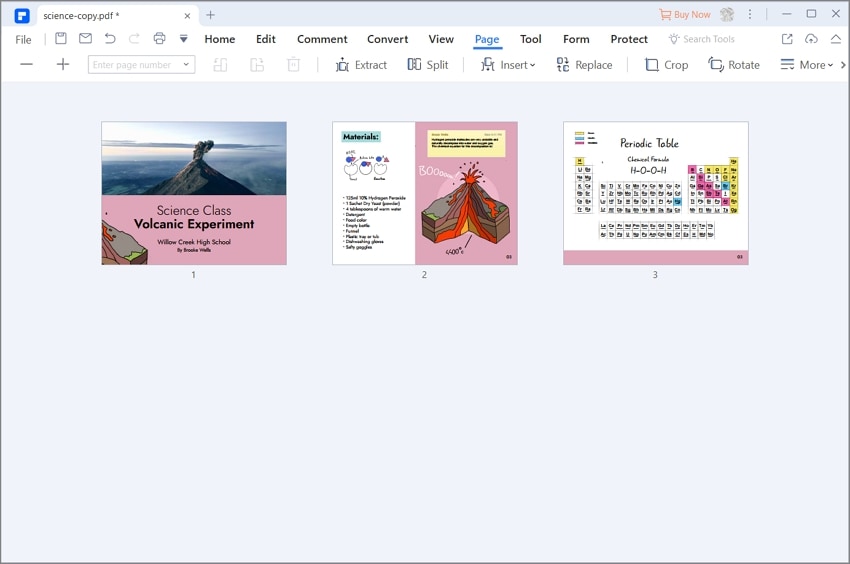
Parte 3. Cambiar el Tamaño de un PDF a A4 en Foxit
Cuando se trata de editar sus archivos PDF con múltiples opciones, Foxit te ofrece todas las categorías esenciales y prácticas. Te ahorra tiempo con opciones inteligentes, como por ejemplo, puedes reemplazar cualquier contenido de tu archivo PDF. Puedes añadir y eliminar marcas de agua, hipervínculos y marcadores. Para facilitar tu trabajo diario, también puedes insertar audio o video en tus archivos PDF con esta herramienta.
Una de las características más destacadas de Foxit es que, te ofrece una amplia gama para ajustar el tamaño de tus páginas desde opciones como recortar, extraer, rotar y modificar el tamaño. Para cambiar el tamaño del PDF a A4 utilizando Foxit, presta atención a los siguientes pasos:
Paso 1. Para empezar, inicia Foxit en tu computadora. Después, ve a "Archivo" y selecciona "Abrir" para abrir tu archivo PDF.
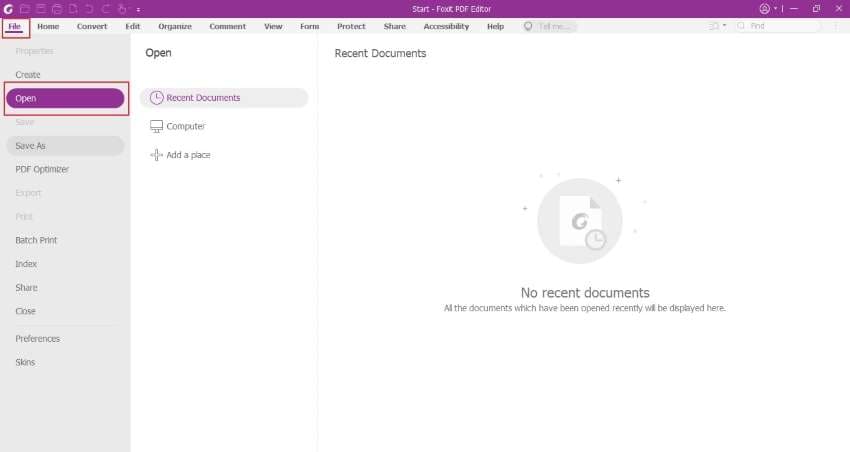
Paso 2. Una vez abierto el archivo, pulsa "Ctrl +P" y aparecerá una nueva ventana en tu pantalla. A continuación, selecciona "Imprimir con Foxit PDF Editor" haciendo clic en el cuadro del nombre para continuar.
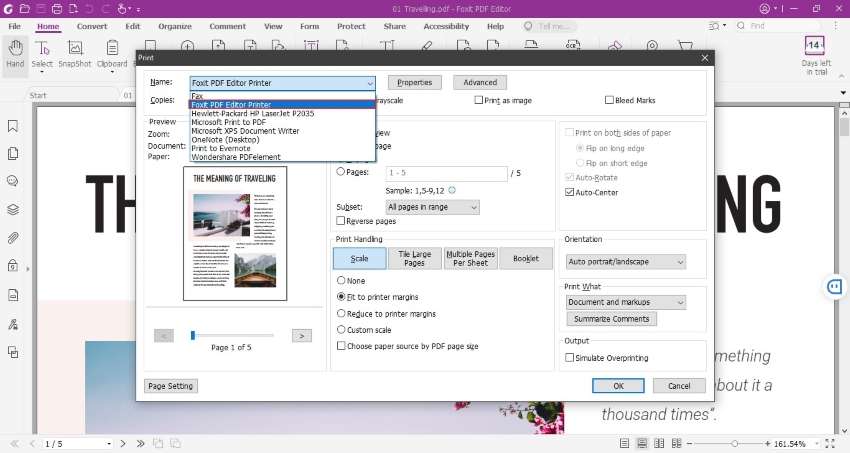
Paso 3. Ve a la pestaña de "Configuración de página" y te aparecerá otra ventana. A continuación, dirígete a "Tamaño de página" y selecciona "A4" en el cuadro haciendo clic en él. A continuación, selecciona "Ok", y podrás guardar fácilmente tu archivo en tamaño A4 imprimiendo el PDF.
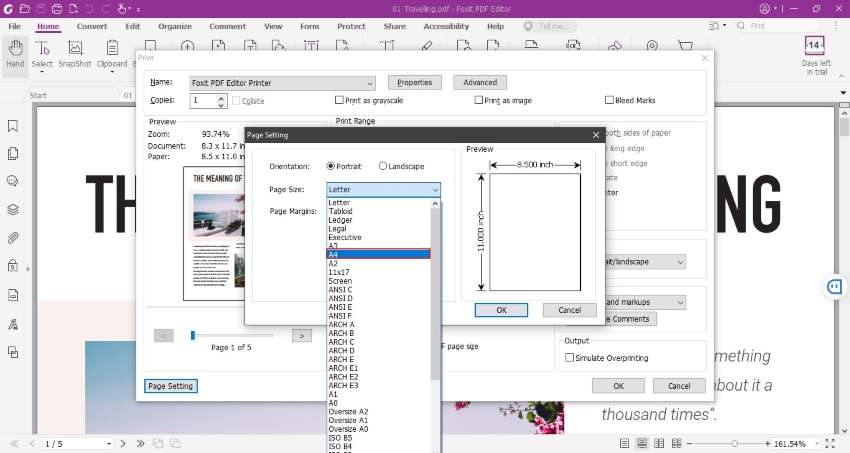
Preguntas Frecuentes (FAQ)
- ¿Existe una opción para varios tamaños de página en el PDF?
Para modificar la escala de la página al 100%, ve a la opción "Imprimir" desde donde selecciones "Imp resora PDF" y luego, la opción "Nuevo PDF". Puedes ajustar el tamaño de la página cambiando la escala de la página desde el cuadro de diálogo. Al hacer esto, todos tus documentos PDF seleccionados tendrán un tamaño de página similar.
- ¿Existe un tamaño típico de una página PDF?
No, no existe un tamaño típico de una página PDF. El tamaño más utilizado en todo el mundo es A4, es decir, 210 mm x 297 mm, y en EE.UU. se reconoce como 8,5" x 11". El tamaño depende del dispositivo de salida, ya que, los datos PDF se guardan en vectores y se escalan.
- ¿Qué son los archivos PDF optimizados?
Muchas herramientas de edición de PDF ofrecen al usuario una función de "Optimización" o "Vista web rápida". Cuando se abre un documento, esta función permite que los archivos PDF aparezcan en las primeras páginas. Esto ahorra tiempo, ya que, se puede obtener una vista previa de las páginas sin necesidad de abrir el documento completo. Estos archivos optimizados son comparativamente más pequeños que los archivos normales.
- ¿Es importante tener en cuenta el tamaño del PDF?
El tamaño de los PDF es importante porque influye en la experiencia del usuario en su sitio. Al descargar un archivo PDF desde el navegador, si el tamaño del archivo es superior a 30-40 KB, los usuarios de su sitio web tendrán que esperar.
Como todos sabemos, en este mundo tan ajetreado, a nadie le gusta esperar, ya que, un estudio sugiere que el 40% de los usuarios abandonan el sitio si tienen que esperar más de 3 segundos. Por lo tanto, los tamaños de PDF más grandes afectan a la velocidad de la página y, especialmente en los teléfonos inteligentes, se necesita mucho tiempo que puede arruinar la experiencia del usuario.
- ¿Qué controla el tamaño de una página PDF?
En general, hay dos razones que hacen que el tamaño del archivo PDF sea desproporcionado. En primer lugar, si se utiliza más de una fuente en un archivo PDF, y en segundo lugar, si se insertan imágenes en un archivo PDF. Con el fin de insertar fuentes e imágenes, el tamaño de tus archivos PDF se vuelve grande.
Palabras Finales
El cambio de tamaño es muy importante cuando se trata de imprimir un documento en una hoja de papel. Con ciertas limitaciones, el cambio de tamaño es la ruta más eficaz que debes tomar. Este artículo ha proporcionado diferentes y únicos métodos que se pueden probar para cambiar el tamaño del PDF para imprimirlo. Los usuarios pueden probar estos procesos y averiguar el mejor método que se adapte a sus necesidades.
 100% Seguro | Sin anuncios |
100% Seguro | Sin anuncios |
